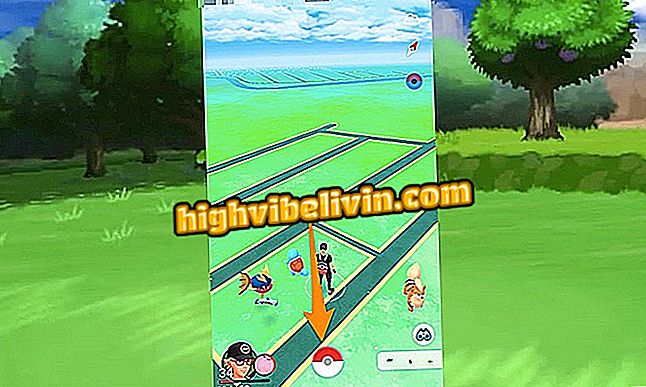Как да направите LibreOffice същата като Office 2016 с интерфейса на лентата
Безплатна алтернатива на Microsoft Office, пакетът LibreOffice може да създаде някои първоначални пречки за всеки, който преди е използвал Word, Excel, PowerPoint и т.н. Графичният интерфейс на двата апартамента е една от основните адаптивни бариери: докато Office Ribbon UI организира инструменти и икони на програми в лента в горния край на екрана, LibreOffice е известен с това, че залага на по-консервативно решение, което наподобява потребителски интерфейс. По-стари офиси.
Въпреки това, от версия 5.3 на LibreOffice е възможно да се промени стила на програмите на пакета до тип на лентовия интерфейс, който прилича на модела на Microsoft. Това може да направи живота ви много по-лесен за привикване с безплатния пакет. Открийте как да активирате най-модерния външен вид на LibreOffice в следващата стъпка.
Пет начина да направите LibreOffice по-бърз на компютър

По подразбиране LibreOffice има консервативен интерфейс
Стъпка 1. Отворете всяко приложение на LibreOffice, за да извършите промяната. За този урок избрахме Writer. Единственото изискване е да използвате поне версия 5.3 на пакета (понастоящем 6.0.1 е най-актуалният модел).

Отворете менюто с опции LibreOffice във всяка от програмите на пакета
Стъпка 2. В момента LibreOffice третира новия интерфейс като експериментален. За да получите достъп до него, ще трябва да кликнете върху менюто "Инструменти" и след това върху "Опции".
Стъпка 3. В прозореца, който ще се отвори, разширете опциите в полето "LibreOffice". След това кликнете върху „Разширени“. Преносимите версии на LibreOffice могат да показват определени настройки на английски език.
Функции "Стъпка 4. Някои опции ще се появят в дясната страна на екрана. Под „Незадължителни функции“ изберете „Активиране на експериментални функции“. Кликнете върху OK, за да потвърдите действието.

Може да се наложи да рестартирате LibreOffice, за да запишете конфигурацията
Стъпка 5. Ако LibreOffice ви уведоми, че трябва да бъде рестартиран, потвърдете "Restart Now".
на табулациите ", за да приложите новия интерфейс към LibreOfficeСтъпка 6. Когато програмата се отвори отново, изберете менюто "Преглед" и щракнете върху "Оформление на лентата с инструменти". Ще се появи набор от опции и за да изберете новия интерфейс, изберете "Tab Bar".
на табулациите "позволява да използвате LibreOffice с интерфейс, подобен на Office 2016Готов! Отсега нататък всички приложения на LibreOffice ще имат същия интерфейс с лентата като Office 2016.
Как да отворите два различни документа в LibreOffice? Коментар на.